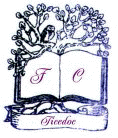
Résumé :
- Stations : - fichier CONFIG.SYS avec "FILES=99".
- Serveur : - définition des droits dans le répertoire \BCDI; création d’un ou de groupes d’utilisateurs de BCDI2.
- BCDI: paramétrage de tous les identificateurs :
- chemin des données: ..\DATA:
- type de réseau: Windows NT
Nous supposons ici le réseau installé, prêt à recevoir BCDI 2 collège-lycée. On suppose que l’installation est effectuée par l’administrateur du réseau.
Installation des stations
Tous les postes doivent avoir dans le fichier CONFIG.SYS, la ligne
FILES=99.
Créer un lecteur logique I:
par exemple où sera accessible BCDI. Il serait souhaitable d’utiliser la
même lettre au niveau de l’académie.
Écrire un script : net use I:\serveur\BCDI /y
Installation du serveur
lnstallez BCDI 2 collège-lycée en vous reportant à la fiche d’installation n°2 en version Monoposte.
Cliquez sur Bouton Démarrer V Programmes V Outils d’administration V Gestion des utilisateurs pour les domaines V et commencez par créer un groupe d’utilisateurs de BCDI 2 collège-lycée. Cliquez sur Utilisateur V Nouveau groupe (local ou global, selon votre réseau) V et renseigner les champs Nom de groupe (USERS_BCDI par exemple) et Description (Utilisateurs de BCDI 2 collège-lycée).
Lancez l’Explorateur Windows NT et cliquez avec le bouton droit de la souris sur le répertoire \BCDI et sélectionnez " Partage ".
Dans l’onglet Sécurité, cliquez sur le bouton Permissions et supprimez "Tout le monde". Cliquez sur bouton Ajouter.
Dans la fenêtre qui vient de s’ouvrir, sélectionnez le groupe d’utilisateurs de BCDI 2 (USERS_BCDI) dans la liste des groupes et ajoutez-le (bouton Ajouter) dans la liste des ajouts puis validez. Choisissez ensuite le type d’accès du groupe USERS_BCDI :
- la liste de type d’accès proposé, sélectionnez l’accès spécial à un répertoire et cochez les droits R (lire), W (écrire) et X (exécuter)
- sélectionnez ensuite l’accès spécial à un fichier et cocher les droits R (lire), W (écrire) et X (exécuter)
Dans l’onglet Partage, cocher l’option "Partagé en tant que" avec BCDI comme nom de partage. Cliquez ensuite sur le bouton Permissions et supprimez "Tout le monde". Cliquez sur le bouton Ajouter.
Dans la fenêtre qui vient de s’ouvrir, sélectionnez le groupe d’utilisateurs de BCDI 2 (USERS_BCDI) dans la liste des groupe et ajouter-le (bouton Ajouter) dans la liste des ajouts puis validez. Choisissez ensuite le type d’accès "Modifier" et cliquez sur le bouton OK.
Remarque : dans l’exemple donné, les utilisateurs de BCDI 2 collège-lycée ont tous les mêmes droits. Il est bien sar possible de différencier les utilisateurs du logiciel en ne créant pas qu’un seul groupe mais plusieurs (documentalistes, enseignants, élèves..) possédant des droits différents. Les droits proposés ci-dessus (lecture, écriture et exécution) sont les droits minimum pour l’utilisation de BCDI..
Pour paramétrer BCDI 2 collège-lycée :
Lancez BCDI 2 collège-lycée.
Dans le champ Mot de passe du pavé Menu Gestionnaire, tapez ****.
En Menu Principal, choisissez :
- Outils, Paramétrer, Type de réseau et indiquez que vous possédez un réseau Windows NT;
- vérifiez que le "Chemin des données" est bien : " ..\DATA ".
NB : si vous avez installé la base DEMO, procédez comme ci-dessus en vous identifiant par le mot de passe "DEMO" pour indiquer que vous êtes sur un réseau NT, modifiez éventuellement le chemin des données.
Puis paramétrer le groupe ELEVE (pour BCDI 2 collège-lycée) :
a) identifiez-vous par le mot de passe **** du pave Menu Gestionnaire :
b) Outils, Autoriser, cliquez sur le groupe "Élève"
c) cliquez sur le bouton "Paramétrer";
d) modifiez éventuellement le "Chemin des données" : ..\DATA);
e) cochez Windows NT comme type de réseau;
f) validez votre changement;
g) quittez.
Conseil : si vous rencontrez des problèmes d’erreur 10445, reportez-vous à la fiche n°9 des Notes de maintenance